PROGRAMMAPROBLEMEN OPLOSSEN
Veelvoorkomende problemen met Video Editor
- If you have a 32-bit OS, but your project contains a large amount of videos, titles and transitions, we recommend dividing a project into several parts and try exporting them one by one. Partial export is described on this page.
- The project is too large and requires too many resources. Try saving it in a Draft quality, and see if the issue persists.
Dit soort fouten kan door verschillende redenen worden veroorzaakt:
- De encoder stopt door drivers die niet correct functioneren.
Om dit probleem in de toekomst te voorkomen, controleer of de stuurprogramma's van je grafische kaart up-to-date zijn.
Je kunt deze instructie volgen om de stuurprogramma's bij te werken.
- Controleer de hoeveelheid vrije ruimte op je harde schijf en wijzig indien nodig de uitvoerschijf.
- Als je twee grafische kaarten hebt en de bovenstaande methoden niet helpen, overweeg dan om je geïntegreerde kaart als je voorkeur te gebruiken.
- Houd er ook rekening mee dat alle bestanden die aan je project zijn toegevoegd, nog steeds op dezelfde locatie moeten staan als waar ze waren opgeslagen toen je het project begon.
- Als de activatie van een codec door de eindgebruiker is afgewezen, is het niet mogelijk om een video in bepaalde formaten te exporteren.
- Houd er rekening mee dat als er stabilisatie op je video is toegepast, er soms niet genoeg bronnen beschikbaar zijn om het uitvoerbestand te renderen.
Als je een gestabiliseerde video hebt die niet wordt geëxporteerd en de bovenstaande methoden niet hebben geholpen, probeer dan het laatste videokader van het gestabiliseerde fragment weg te knippen.
- Als je een 32-bits besturingssysteem hebt en je project bevat een grote hoeveelheid video's, titels en overgangen, raden we aan om het project in meerdere delen te splitsen en deze één voor één te exporteren. Gedeeltelijke export wordt beschreven op deze pagina.
- Het project is te groot en vereist te veel bronnen. Probeer het op te slaan in Conceptkwaliteit en kijk of het probleem aanhoudt.
Als het probleem niet is opgelost en je alle bovenstaande opties hebt gecontroleerd, neem dan contact op met ons Ondersteuningsteam.
Zorg ervoor dat het formaat van je mediabestand wordt ondersteund in Video Editor — je kunt dit controleren in de lijst met ondersteunde formaten.
Als je de SE-versie van Movavi Video Editor gebruikt (controleer de volledige programmanaam om te zien welke versie je gebruikt), houd er dan rekening mee dat alleen bepaalde formaten worden ondersteund in de SE-, Academic- of Drone-versie.
In Movavi Video Editor 10 en eerdere versies worden alleen de formaten AVI, WMV, MOV; OGG, WAV, FLAC, APE en WMA ondersteund.
In latere versies is ondersteuning toegevoegd voor AAC en MKV (alleen H.264 met AAC-codecs).
Als niets van het bovenstaande je problemen oplost, raadpleeg dan dit artikel.
Als je de SE-versie van Movavi Video Editor gebruikt (controleer de volledige programmanaam om te zien welke versie je gebruikt), houd er dan rekening mee dat alleen bepaalde formaten worden ondersteund in de SE-, Academic- of Drone-versie.
In Movavi Video Editor 10 en eerdere versies worden alleen de formaten AVI, WMV, MOV; OGG, WAV, FLAC, APE en WMA ondersteund.
In latere versies is ondersteuning toegevoegd voor AAC en MKV (alleen H.264 met AAC-codecs).
Als niets van het bovenstaande je problemen oplost, raadpleeg dan dit artikel.
Eerst moet je de naam en de fabrikant van je grafische adapter controleren.
Let op dat sommige laptops mogelijk aangepaste stuurprogramma's kunnen hebben. Daarom is het een goed idee om de website van de fabrikant te controleren als bron voor de nieuwste beschikbare stuurprogramma's.
In alle andere gevallen kun je het model van de kaart en de stuurprogramma's identificeren via Apparaatbeheer.
Om dit te starten, ga naar het Startmenu en typ Apparaatbeheer. Je kunt ook de toetsen Windows+R indrukken en 'devmgmt.msc' typen.
De naam van je grafische adapter vind je onder de categorie Beeldschermadapters.
Als je de naam van je grafische adapter weet, kun je op zoek gaan naar geschikte stuurprogramma's.
Dit kun je doen op de websites van elke fabrikanten:
Gebruik selectiehulpmiddelen of het zoekvak om de nieuwste stuurprogramma's voor je adapter te vinden.
Al deze fabrikanten bieden ook hulpprogramma's aan voor automatische detectie en download van stuurprogramma's.
Nadat je de nieuwste stuurprogramma's hebt gedownload en geïnstalleerd, moet je mogelijk je PC opnieuw opstarten.
Als het probleem blijft bestaan, ondersteunt je grafische hardware mogelijk niet de vereiste OpenGL-versie. Bekijk dit artikel voor meer informatie.
Let op dat sommige laptops mogelijk aangepaste stuurprogramma's kunnen hebben. Daarom is het een goed idee om de website van de fabrikant te controleren als bron voor de nieuwste beschikbare stuurprogramma's.
In alle andere gevallen kun je het model van de kaart en de stuurprogramma's identificeren via Apparaatbeheer.
Om dit te starten, ga naar het Startmenu en typ Apparaatbeheer. Je kunt ook de toetsen Windows+R indrukken en 'devmgmt.msc' typen.
De naam van je grafische adapter vind je onder de categorie Beeldschermadapters.
Als je de naam van je grafische adapter weet, kun je op zoek gaan naar geschikte stuurprogramma's.
Dit kun je doen op de websites van elke fabrikanten:
Gebruik selectiehulpmiddelen of het zoekvak om de nieuwste stuurprogramma's voor je adapter te vinden.
Al deze fabrikanten bieden ook hulpprogramma's aan voor automatische detectie en download van stuurprogramma's.
Nadat je de nieuwste stuurprogramma's hebt gedownload en geïnstalleerd, moet je mogelijk je PC opnieuw opstarten.
Als het probleem blijft bestaan, ondersteunt je grafische hardware mogelijk niet de vereiste OpenGL-versie. Bekijk dit artikel voor meer informatie.
Een 4K-video bevat meer data dan standaard-, HD- of Full HD-video. Dit is handiger als je de resulterende video wilt bijsnijden of later wilt stabiliseren, zonder te veel informatie te verliezen. Bovendien zorgt het verkleinen van 4K-video's naar Full HD voor een scherper beeld.
Het wordt steeds gebruikelijker dat GoPro-camera's en de nieuwste mobiele apparaten in 4K filmen.
Deze video's stellen echter hogere eisen aan je PC om ze te verwerken, omdat ze een hogere bitrate hebben en meer belasting voor je computer veroorzaken.
*Movavi Video Editor heeft een functie genaamd Optimalisatie van HD-clips (vergelijkbaar met proxy-bewerking), waarmee het programma miniaturen van de video's maakt en met die versies werkt in plaats van met de originelen.
Vereisten:
Extra tips die kunnen helpen:
1. Update de stuurprogramma's van de grafische kaart.
2. Als je op een laptop werkt, zorg ervoor dat deze is aangesloten op netstroom.
3. Kopieer je 4K-video's naar een interne SSD voor snellere verwerking.
4. Koppel andere externe beeldschermen los.
5. Als je twee videokaarten hebt, probeer dan tussen ze te wisselen.
Vaak worden 4K-video's opgenomen in de H265-codec, die niet wordt ondersteund door Movavi. Zorg ervoor dat je video's zijn opgenomen of geconverteerd naar de H264-codec.
Het wordt steeds gebruikelijker dat GoPro-camera's en de nieuwste mobiele apparaten in 4K filmen.
Deze video's stellen echter hogere eisen aan je PC om ze te verwerken, omdat ze een hogere bitrate hebben en meer belasting voor je computer veroorzaken.
*Movavi Video Editor heeft een functie genaamd Optimalisatie van HD-clips (vergelijkbaar met proxy-bewerking), waarmee het programma miniaturen van de video's maakt en met die versies werkt in plaats van met de originelen.
Vereisten:
- Minimaal een processor met 4 kernen is wenselijk - Intel 6e generatie of nieuwer, of AMD-equivalenten zoals Ryzen 5 of de 7e generatie processors.
- Minimaal 16 GB RAM voor 4K-video's.
- Een videokaart met minstens 4 GB geheugen, zoals Nvidia GTX 1650, bij voorkeur nieuwer, zoals Nvidia RTX 2060 of 3060, AMD Radeon R5 of later.
Extra tips die kunnen helpen:
1. Update de stuurprogramma's van de grafische kaart.
2. Als je op een laptop werkt, zorg ervoor dat deze is aangesloten op netstroom.
3. Kopieer je 4K-video's naar een interne SSD voor snellere verwerking.
4. Koppel andere externe beeldschermen los.
5. Als je twee videokaarten hebt, probeer dan tussen ze te wisselen.
Vaak worden 4K-video's opgenomen in de H265-codec, die niet wordt ondersteund door Movavi. Zorg ervoor dat je video's zijn opgenomen of geconverteerd naar de H264-codec.
Vanaf nu ondersteunt onze software geen native H.265.
Als je geen Windows 8 of 7 hebt, of geen optie hebt om de H.265-extensie van Microsoft te installeren, kun je VLC gebruiken om je videobestanden naar H.264 te converteren.
VLC is een gratis open-source applicatie en heeft de functie om bestanden te 'Converteren'.
Je moet het volgende doen:
1. Installeer VLC: https://www.videolan.org/vlc/
2. Start VLC na de installatie op door het te selecteren in de lijst met geïnstalleerde programma's of via het Startmenu, met andere woorden, zonder een mediabestand te starten met dit programma.
3. Ga naar Media -> Converteren / Opslaan.
4. Klik op de knop +Toevoegen en selecteer je HEVC-bestand.
5. Klik op Converteren/Opslaan -> Converteren.
6. Selecteer in dit menu Profiel -> Video - H.264 + MP3 (MP4).
7. Klik op de knop Bladeren, voer de gewenste naam in voor het nieuwe bestand in het venster dat verschijnt (de naam moet anders zijn dan die van je originele bestand) en klik op Opslaan en vervolgens op Start.
Daarna begint het conversieproces en de voortgang wordt weergegeven als een blauwe balk in de mediaspeler.
Het kan visueel lijken alsof het geconverteerde bestand meteen klaar is, maar dit proces kan enige tijd duren (afhankelijk van de lengte van je video), dus wacht tot het volledig is voltooid.
Zodra de conversie is voltooid, kun je het bestand gebruiken in Movavi-software. Je kunt ook meer lezen over alternatieve opties hier.
Als je geen Windows 8 of 7 hebt, of geen optie hebt om de H.265-extensie van Microsoft te installeren, kun je VLC gebruiken om je videobestanden naar H.264 te converteren.
VLC is een gratis open-source applicatie en heeft de functie om bestanden te 'Converteren'.
Je moet het volgende doen:
1. Installeer VLC: https://www.videolan.org/vlc/
2. Start VLC na de installatie op door het te selecteren in de lijst met geïnstalleerde programma's of via het Startmenu, met andere woorden, zonder een mediabestand te starten met dit programma.
3. Ga naar Media -> Converteren / Opslaan.
4. Klik op de knop +Toevoegen en selecteer je HEVC-bestand.
5. Klik op Converteren/Opslaan -> Converteren.
6. Selecteer in dit menu Profiel -> Video - H.264 + MP3 (MP4).
7. Klik op de knop Bladeren, voer de gewenste naam in voor het nieuwe bestand in het venster dat verschijnt (de naam moet anders zijn dan die van je originele bestand) en klik op Opslaan en vervolgens op Start.
Daarna begint het conversieproces en de voortgang wordt weergegeven als een blauwe balk in de mediaspeler.
Het kan visueel lijken alsof het geconverteerde bestand meteen klaar is, maar dit proces kan enige tijd duren (afhankelijk van de lengte van je video), dus wacht tot het volledig is voltooid.
Zodra de conversie is voltooid, kun je het bestand gebruiken in Movavi-software. Je kunt ook meer lezen over alternatieve opties hier.
Movavi Video Editor crasht met een Windows-fout elke keer dat ik het probeer te starten.
1. Probeer de stuurprogramma's van je grafische kaart bij te werken volgens deze handleiding. Let op dat je mogelijk je PC opnieuw moet opstarten om de wijzigingen door te voeren.
2. Installeer het programma opnieuw met behulp van deze instructie.
3. Als het probleem blijft bestaan, neem dan contact op met ons Ondersteuningsteam.
Ons ondersteuningsteam kan de logbestanden opvragen om het probleem te lokaliseren.
Logbestanden bevatten een beschrijving van de acties die door de applicatie zijn uitgevoerd en de technische specificaties van je apparaat (zoals het processormodel, de grafische kaart en de driver-versie).
Er wordt geen persoonlijke informatie in opgeslagen.
Instructies over hoe je een logbestand kunt maken, vind je in het volgende artikel.
1. Probeer de stuurprogramma's van je grafische kaart bij te werken volgens deze handleiding. Let op dat je mogelijk je PC opnieuw moet opstarten om de wijzigingen door te voeren.
2. Installeer het programma opnieuw met behulp van deze instructie.
3. Als het probleem blijft bestaan, neem dan contact op met ons Ondersteuningsteam.
Ons ondersteuningsteam kan de logbestanden opvragen om het probleem te lokaliseren.
Logbestanden bevatten een beschrijving van de acties die door de applicatie zijn uitgevoerd en de technische specificaties van je apparaat (zoals het processormodel, de grafische kaart en de driver-versie).
Er wordt geen persoonlijke informatie in opgeslagen.
Instructies over hoe je een logbestand kunt maken, vind je in het volgende artikel.
Veelvoorkomende problemen met Video Suite
Let op dat Movavi-producten de H.265/HEVC-codec niet standaard ondersteunen. Je kunt meer leren over HEVC-codering op ons leerportaal.
Als je bestanden van je telefoon gebruikt, kun je het formaat van je toekomstige opnames wijzigen.
Voor iPhones:
Open Instellingen > Camera > Bestandsstructuren.
Bij Camera-opname heb je twee opties: Hoge efficiëntie of Meest compatibel. Verander de instelling naar Meest compatibel; je video's worden dan opgenomen in MP4-formaat met de H.264-codec.
Voor Android-telefoons:
Open Camera. Tik op Instellingen > Video > Voorkeuren.
Selecteer de optie Video-codering.
Verander de codering naar Meest compatibel; je video's worden dan opgenomen in MP4-formaat met de H.264-codec.
- Het zou mogelijk moeten zijn om deze codec te gebruiken als je Windows 10 hebt, na het installeren van dit hulpprogramma van Microsoft.
- Je kunt ook onze online videoconvertertool proberen, die gratis is voor bestanden tot 100 MB.
- Als alternatief kun je VLC gebruiken om H.265-bestanden naar H.264 te converteren. Klik hier voor meer informatie.
Als je bestanden van je telefoon gebruikt, kun je het formaat van je toekomstige opnames wijzigen.
Voor iPhones:
Open Instellingen > Camera > Bestandsstructuren.
Bij Camera-opname heb je twee opties: Hoge efficiëntie of Meest compatibel. Verander de instelling naar Meest compatibel; je video's worden dan opgenomen in MP4-formaat met de H.264-codec.
Voor Android-telefoons:
Open Camera. Tik op Instellingen > Video > Voorkeuren.
Selecteer de optie Video-codering.
Verander de codering naar Meest compatibel; je video's worden dan opgenomen in MP4-formaat met de H.264-codec.
Je kunt je project dat is gemaakt in Movavi Video Editor of Movavi Video Editor Plus exporteren als je Movavi Video Suite hebt aangeschaft, omdat deze laatste Movavi Video Editor bevat als bewerkingsmodule.
Ook kunnen alle nieuwere versies van Video Editor of Video Suite projecten openen die zijn gemaakt met eerdere versies (maar niet andersom).
Hoewel projecten die in andere versies/producten zijn gemaakt niet worden weergegeven in Recente projecten, kun je ze nog steeds handmatig openen via menu Bestand -> Project openen.
Om je project in Movavi Video Suite te exporteren, start je het programma en open je de module Video bewerken.
Ga vervolgens naar menu Bestand -> Project openen en zoek je project op je computer.
Standaard worden projecten van Movavi Video Editor opgeslagen in:
C:\Users\%username%\Videos\Movavi Video Editor\Projects
Als er problemen zijn met het project, neem dan contact met ons op zodat we het probleem verder kunnen onderzoeken.
Ook kunnen alle nieuwere versies van Video Editor of Video Suite projecten openen die zijn gemaakt met eerdere versies (maar niet andersom).
Hoewel projecten die in andere versies/producten zijn gemaakt niet worden weergegeven in Recente projecten, kun je ze nog steeds handmatig openen via menu Bestand -> Project openen.
Om je project in Movavi Video Suite te exporteren, start je het programma en open je de module Video bewerken.
Ga vervolgens naar menu Bestand -> Project openen en zoek je project op je computer.
Standaard worden projecten van Movavi Video Editor opgeslagen in:
C:\Users\%username%\Videos\Movavi Video Editor\Projects
Als er problemen zijn met het project, neem dan contact met ons op zodat we het probleem verder kunnen onderzoeken.
Om de software van de ene computer naar de andere te verplaatsen, moet je het installatiebestand kopiëren, het op je andere computer uitvoeren en het programma opnieuw registreren.
Om je persoonlijke activatie-informatie te ontvangen, volg deze link.
Als alternatief kun je contact opnemen met ons Ondersteuningsteam en de volledige en correcte persoonlijke gegevens verstrekken die je hebt gebruikt bij het plaatsen van je bestelling: exact e-mailadres, achternaam, voornaam en bestel-ID.
Let op: als je aankoop niet via de Movavi Store is gedaan, kun je het beste direct contact opnemen met de winkel waar je het product hebt gekocht.
Als de aankoop via Amazon is gedaan, controleer dan je Games en softwarebibliotheek.
Aangezien elk Movavi-product per computer wordt gelicenseerd (en niet per gebruiker, site of bedrijf), moet je het programma van de vorige computer verwijderen.
Met de licentie mag je het product zo vaak als je wilt opnieuw installeren of verplaatsen van de ene computer naar de andere, zolang de computer voldoet aan de oorspronkelijke systeemvereisten van het programma.
Om je persoonlijke activatie-informatie te ontvangen, volg deze link.
Als alternatief kun je contact opnemen met ons Ondersteuningsteam en de volledige en correcte persoonlijke gegevens verstrekken die je hebt gebruikt bij het plaatsen van je bestelling: exact e-mailadres, achternaam, voornaam en bestel-ID.
Let op: als je aankoop niet via de Movavi Store is gedaan, kun je het beste direct contact opnemen met de winkel waar je het product hebt gekocht.
Als de aankoop via Amazon is gedaan, controleer dan je Games en softwarebibliotheek.
Aangezien elk Movavi-product per computer wordt gelicenseerd (en niet per gebruiker, site of bedrijf), moet je het programma van de vorige computer verwijderen.
Met de licentie mag je het product zo vaak als je wilt opnieuw installeren of verplaatsen van de ene computer naar de andere, zolang de computer voldoet aan de oorspronkelijke systeemvereisten van het programma.
Controleer goed of het app-bestand niet twee keer is gestart. Je kunt de optie 'toepassing opnieuw starten' kiezen.
Probeer je computer opnieuw op te starten.
Als dat niet helpt, kan het zijn dat de schermopnamemodule van Video Suite samen met Windows wordt gestart.
Een dergelijke optie is beschikbaar in de programma-instellingen, en de module bevindt zich in het verborgen gedeelte van het systeemvak.
Je kunt deze module vinden, klik op Weergeven en sluit deze vervolgens af.
Als je geen pictogram in het systeemvak kunt vinden, open dan Taakbeheer (CTRL+ALT+DELETE), ga naar het tabblad Processen, zoek het Movavi-programma en beëindig het proces.
Probeer daarna opnieuw een bijgewerkte versie van de applicatie te installeren.
Als je wilt voorkomen dat het programma automatisch wordt gestart met Windows, schakel deze optie dan uit in het Screen Recorder-menu: Instellingen - Voorkeuren - Algemeen.
Probeer je computer opnieuw op te starten.
Als dat niet helpt, kan het zijn dat de schermopnamemodule van Video Suite samen met Windows wordt gestart.
Een dergelijke optie is beschikbaar in de programma-instellingen, en de module bevindt zich in het verborgen gedeelte van het systeemvak.
Je kunt deze module vinden, klik op Weergeven en sluit deze vervolgens af.
Als je geen pictogram in het systeemvak kunt vinden, open dan Taakbeheer (CTRL+ALT+DELETE), ga naar het tabblad Processen, zoek het Movavi-programma en beëindig het proces.
Probeer daarna opnieuw een bijgewerkte versie van de applicatie te installeren.
Als je wilt voorkomen dat het programma automatisch wordt gestart met Windows, schakel deze optie dan uit in het Screen Recorder-menu: Instellingen - Voorkeuren - Algemeen.
Dit artikel is een kopie van de gebruikershandleiding voor Movavi Video Converter.
1. Klik op Bewerken naast je bestand en ga naar het tabblad Ondertitels.
2. Selecteer ondertitels
Je kunt kiezen voor zachte of harde ondertitels:
Als de ondertitels ingebouwd zijn in het bestand, selecteer je de benodigde ondertitels uit de lijst.
Als de ondertitels als extern bestand zijn opgeslagen, klik op Toevoegen > Bestand kiezen... en open het ondertitelbestand. Je kunt bestanden gebruiken met de extensies *.srt, *.ass, *.smi of *.ssa gebruiken. Je kunt ze ook online vinden.
3. Stel de ondertitels in
1) Open het vak Positie en kies aan welke rand de ondertitels moeten worden uitgelijnd (bijvoorbeeld boven of onder).
2) Gebruik de schuifregelaar om de ondertitels ten opzichte van de geselecteerde positie te verschuiven.
Voorbeeld:
-0.100: de ondertitels verschijnen 100 milliseconden eerder.
1.200: de ondertitels verschijnen 1 seconde en 200 milliseconden later.
4. Bewerk de ondertitelweergave
Je kunt ook het lettertype, de grootte, de kleur, de opvulling en de omtrek wijzigen. Je vindt deze instellingen onder het geselecteerde ondertitelspoor.
5. Klik op Toepassen en vervolgens op Opslaan en Sluiten om de wijzigingen toe te passen. Wanneer je de video converteert, worden de geselecteerde ondertitels permanent over de video weergegeven.
1. Klik op Bewerken naast je bestand en ga naar het tabblad Ondertitels.
2. Selecteer ondertitels
Je kunt kiezen voor zachte of harde ondertitels:
- Zachte ondertitels worden opgeslagen als aparte tracks. Je kunt meerdere ondertiteltracks toevoegen aan één bestand. Alle ondertiteltracks worden opgeslagen als je deze optie kiest.
- Harde ondertitels worden permanent op de video geplaatst en kunnen niet worden uitgeschakeld, maar ze zijn gegarandeerd zichtbaar in elke speler.
Als de ondertitels ingebouwd zijn in het bestand, selecteer je de benodigde ondertitels uit de lijst.
Als de ondertitels als extern bestand zijn opgeslagen, klik op Toevoegen > Bestand kiezen... en open het ondertitelbestand. Je kunt bestanden gebruiken met de extensies *.srt, *.ass, *.smi of *.ssa gebruiken. Je kunt ze ook online vinden.
3. Stel de ondertitels in
- Codering van ondertitels
- Positie
1) Open het vak Positie en kies aan welke rand de ondertitels moeten worden uitgelijnd (bijvoorbeeld boven of onder).
2) Gebruik de schuifregelaar om de ondertitels ten opzichte van de geselecteerde positie te verschuiven.
- Synchronisatie
Voorbeeld:
-0.100: de ondertitels verschijnen 100 milliseconden eerder.
1.200: de ondertitels verschijnen 1 seconde en 200 milliseconden later.
4. Bewerk de ondertitelweergave
Je kunt ook het lettertype, de grootte, de kleur, de opvulling en de omtrek wijzigen. Je vindt deze instellingen onder het geselecteerde ondertitelspoor.
5. Klik op Toepassen en vervolgens op Opslaan en Sluiten om de wijzigingen toe te passen. Wanneer je de video converteert, worden de geselecteerde ondertitels permanent over de video weergegeven.
Movavi Screen Recorder gebruikt een tool genaamd Audio Capture Engine (ACE) om systeemgeluid op te nemen op macOS. Op dit moment is deze tool alleen compatibel met versie 23.1.0 en later van Movavi Screen Recorder op macOS 13 Ventura.
Om het te installeren — open het menu van Movavi Screen Recorder → Controleren op updates en update het programma bij naar de nieuwste versie.
Na installatie verschillen de stappen afhankelijk van de processor van je besturingssysteem.
Ga naar Apple-menu → Over deze Mac om te zien welke processor je apparaat gebruikt.
Zodra je in Systeeminformatie ziet of je een Intel-processor of de M1- of M2-chip van Apple gebruikt, volg dan deze stappen:
1) Open Movavi Screen Recorder en ga naar 'ACE installeren'
2) Voer je wachtwoord in en ga vervolgens naar Systeeminstellingen → Algemeen → Inlogitems
3) Zorg ervoor dat ACE is toegestaan bij de Inlogitems
4) Klik op het menu 'Privacy & Beveiliging' in je Systeeminstellingen, scroll naar beneden naar Privacy en klik op 'Systeemextensies inschakelen'.
— Als je een Intel-processor gebruikt, voer je simpelweg je wachtwoord in, selecteer je 'Herstart', en kun je verder.
— Als je een M1-processor gebruikt, verschijnt de volgende melding.
5) Selecteer 'Zet uit'. Wacht tot het scherm zwart wordt.
6) Houd de Touch ID- of Aan/Uit-knop 10 seconden ingedrukt, totdat je onder het Apple-startlogo de melding 'Opstartopties laden...' ziet. Stop met het vasthouden van de Aan/Uit-of Touch ID-knop na.
7) In het verschenen hulpprogramma selecteer 'Opties'.
8) Selecteer je gebruikersprofiel en voer je wachtwoord in.
9) Zodra de menubalk in de linkerbovenhoek verschijnt, selecteer 'Hulpprogramma's' → 'Opstartbeveiligingshulpprogramma'.
10) Klik op 'Ontgrendelen' onder de optie voor je Macintosh HD-gecodeerde schijf en voer opnieuw je wachtwoord in.
11) De knop 'Ontgrendelen' verandert in 'Beveiligingsbeleid' – klik erop en verander in de pop-up die verschijnt de optie in 'Verminderde beveiliging' en schakel de eerste suboptie in.
12) Klik op OK, keur de wijzigingen goed en herstart je Mac opnieuw.
13) Na de herstart ga je terug naar Systeeminstellingen → Privacy en Beveiliging, en sta je toe dat de extensie wordt geïnstalleerd.
14) Voer je wachtwoord in om te bevestigen en klik op 'Herstarten' zodra dit klaar is.
Een opmerking over 'Verminderde beveiliging' op Apple Silicon.
De instelling “Verminderde beveiliging” biedt je Mac nog steeds krachtige beveiliging, waardoor alleen door Apple goedgekeurde besturingssystemen kunnen worden uitgevoerd.
ACE is een standaard audio-plug-in, geen kernelextensie. Maar omdat het uitgebreide privileges krijgt om toegang te krijgen tot het audiosysteem van je Mac, maakt Apple gebruik van hun bestaande verificatiesysteem voor kernelextensies om ACE te laten laden op MacOS 11 en hoger.
Als je tijdens de installatie op enig moment problemen ondervindt, neem dan direct contact op met ons Ondersteuningsteam: https://movavi.freshdesk.com/nl/support/tickets/new
Om het te installeren — open het menu van Movavi Screen Recorder → Controleren op updates en update het programma bij naar de nieuwste versie.
Na installatie verschillen de stappen afhankelijk van de processor van je besturingssysteem.
Ga naar Apple-menu → Over deze Mac om te zien welke processor je apparaat gebruikt.
Zodra je in Systeeminformatie ziet of je een Intel-processor of de M1- of M2-chip van Apple gebruikt, volg dan deze stappen:
1) Open Movavi Screen Recorder en ga naar 'ACE installeren'
2) Voer je wachtwoord in en ga vervolgens naar Systeeminstellingen → Algemeen → Inlogitems
3) Zorg ervoor dat ACE is toegestaan bij de Inlogitems
4) Klik op het menu 'Privacy & Beveiliging' in je Systeeminstellingen, scroll naar beneden naar Privacy en klik op 'Systeemextensies inschakelen'.
— Als je een Intel-processor gebruikt, voer je simpelweg je wachtwoord in, selecteer je 'Herstart', en kun je verder.
— Als je een M1-processor gebruikt, verschijnt de volgende melding.
5) Selecteer 'Zet uit'. Wacht tot het scherm zwart wordt.
6) Houd de Touch ID- of Aan/Uit-knop 10 seconden ingedrukt, totdat je onder het Apple-startlogo de melding 'Opstartopties laden...' ziet. Stop met het vasthouden van de Aan/Uit-of Touch ID-knop na.
7) In het verschenen hulpprogramma selecteer 'Opties'.
8) Selecteer je gebruikersprofiel en voer je wachtwoord in.
9) Zodra de menubalk in de linkerbovenhoek verschijnt, selecteer 'Hulpprogramma's' → 'Opstartbeveiligingshulpprogramma'.
10) Klik op 'Ontgrendelen' onder de optie voor je Macintosh HD-gecodeerde schijf en voer opnieuw je wachtwoord in.
11) De knop 'Ontgrendelen' verandert in 'Beveiligingsbeleid' – klik erop en verander in de pop-up die verschijnt de optie in 'Verminderde beveiliging' en schakel de eerste suboptie in.
12) Klik op OK, keur de wijzigingen goed en herstart je Mac opnieuw.
13) Na de herstart ga je terug naar Systeeminstellingen → Privacy en Beveiliging, en sta je toe dat de extensie wordt geïnstalleerd.
14) Voer je wachtwoord in om te bevestigen en klik op 'Herstarten' zodra dit klaar is.
Een opmerking over 'Verminderde beveiliging' op Apple Silicon.
De instelling “Verminderde beveiliging” biedt je Mac nog steeds krachtige beveiliging, waardoor alleen door Apple goedgekeurde besturingssystemen kunnen worden uitgevoerd.
ACE is een standaard audio-plug-in, geen kernelextensie. Maar omdat het uitgebreide privileges krijgt om toegang te krijgen tot het audiosysteem van je Mac, maakt Apple gebruik van hun bestaande verificatiesysteem voor kernelextensies om ACE te laten laden op MacOS 11 en hoger.
Als je tijdens de installatie op enig moment problemen ondervindt, neem dan direct contact op met ons Ondersteuningsteam: https://movavi.freshdesk.com/nl/support/tickets/new
Copyright © 2025, Movavi Software Limited. Alle rechten voorbehouden.
Eenvoudig geweldige content creëren

Eenvoudig geweldige content creëren

Eenvoudig geweldige content creëren





